Comment créer une table des matières pour un document
Nous rencontrons souvent des documents que nous avons édités mais ne pouvons pas générer automatiquement une table des matières, comme des plans de rédaction, des rapports de travail, des projets de fin d'études, etc. Cela a apporté de grands inconvénients à mon travail. Aujourd'hui, je vais vous donner une description détaillée de la façon de réaliser cette étape.
Première étape : définir le style du titre
Cliquez sur "Démarrer", faites un clic droit sur le mot "Titre 1" et cliquez sur le bouton "Modifier le style"
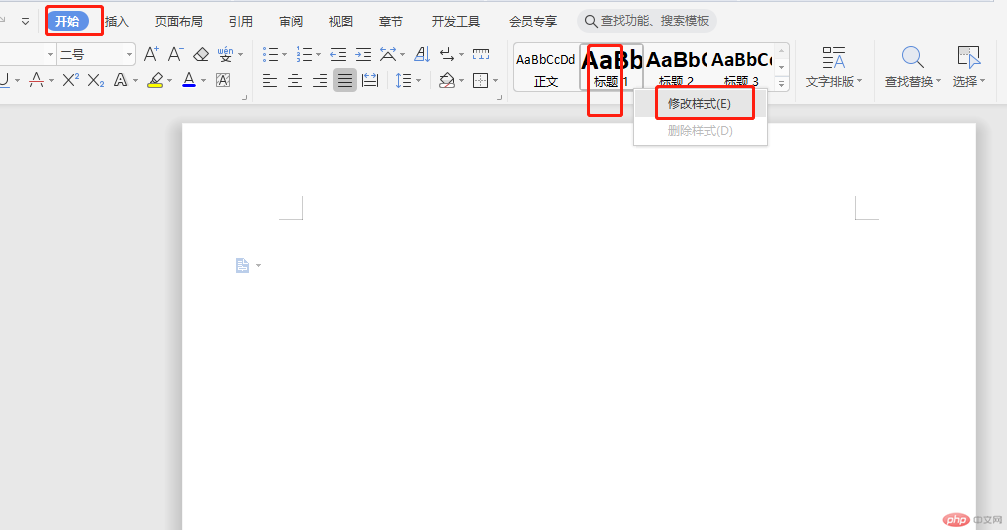
Cliquez sur "Format" et sélectionnez "Police" pour définir le format de police
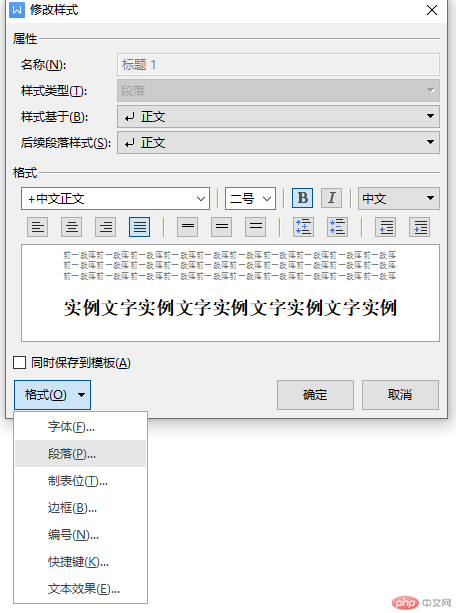
Chinois La police est définie sur "Microsoft Yahei", la taille de la police est définie sur le point quatre
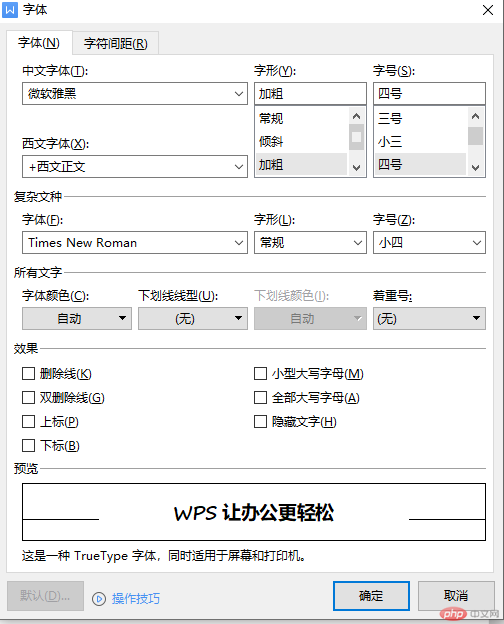
Sélectionnez "Paragraphe" pour définir le format du paragraphe, définissez le devant et les paragraphes arrière à 0, et définissez l'interligne. Il est à interligne simple et le reste est par défaut sur
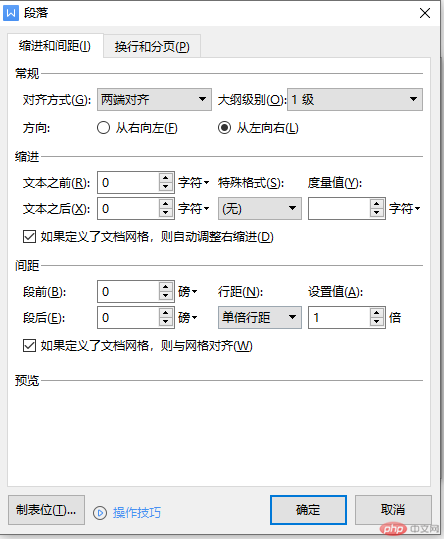
Cliquez sur "OK" et le titre de niveau 1 est défini. .
De même, vous pouvez définir le niveau 2, le niveau 3 et d'autres titres dans l'ordre. La méthode de réglage est la même que ci-dessus.

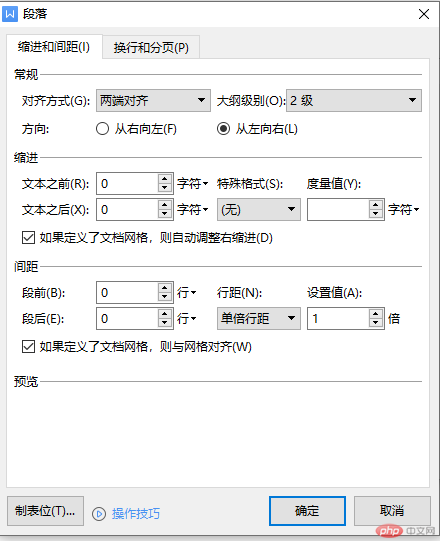
Paramètres de titre de niveau 2
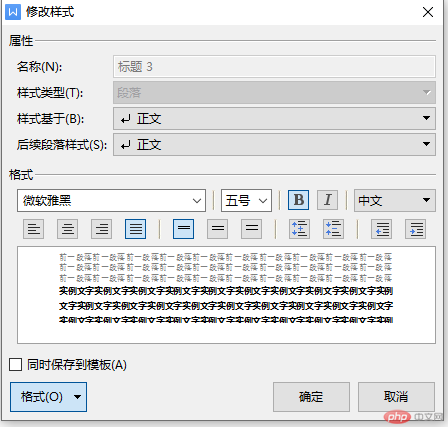
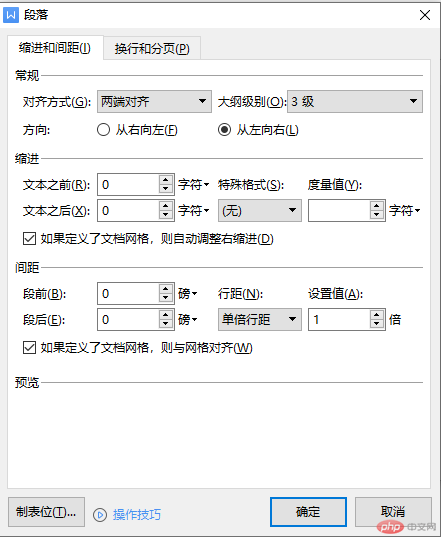
Paramètres de titre de niveau 3
Étape 2 : Créer un plan de contenu :
Cliquez sur "Mise en page - Séparateur - Saut de section de page suivante" pour démarrer une nouvelle page
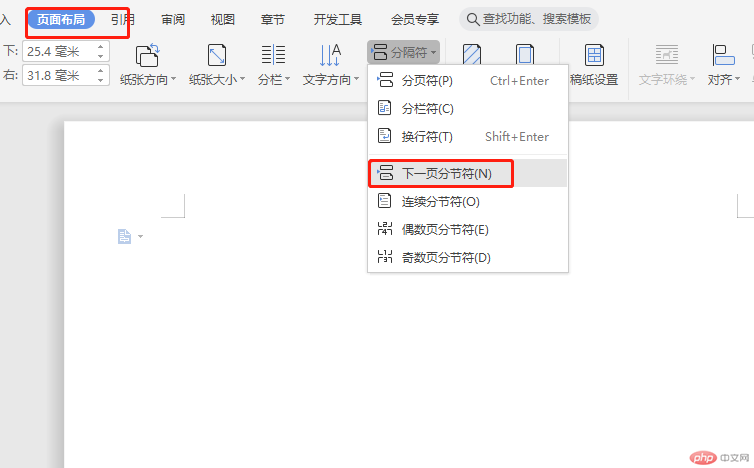
Cliquez ensuite sur Titre 1, saisissez un titre de niveau 1, cliquez sur Titre 2, saisissez un titre de niveau 2, cliquez sur Titre 3, saisissez un titre de niveau 3. Notez que lors de la saisie du texte, assurez-vous de cliquer sur le texte avant de taper. Comme le montre l'image
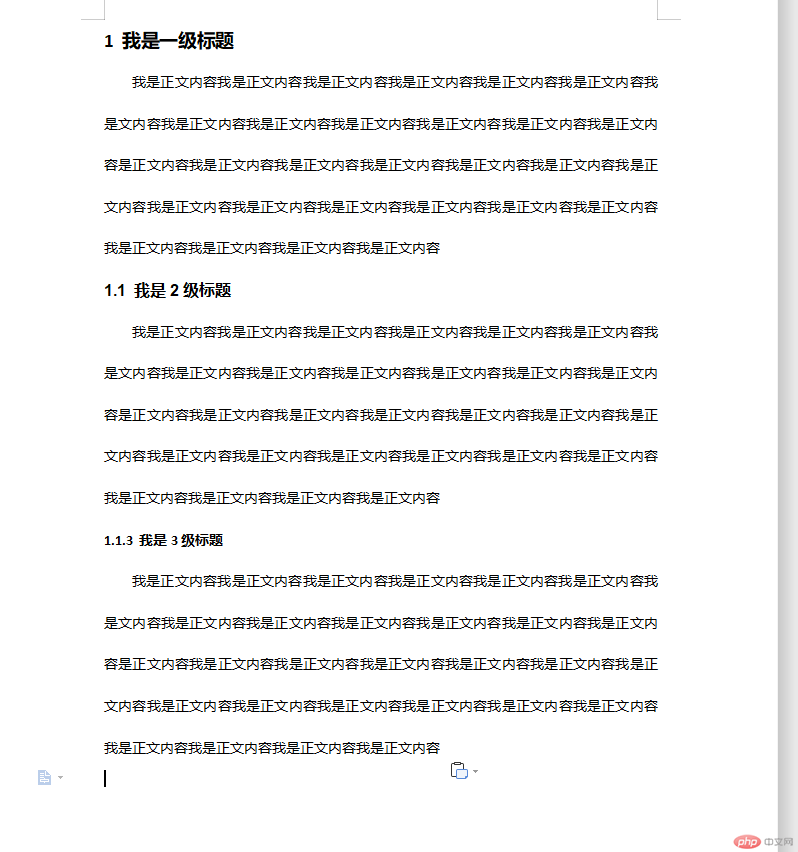
D'autres peuvent être suivis par analogie
Étape 3 : Générer un répertoire
Cliquez "Quote- -Directory", sélectionnez le répertoire avec les titres de troisième niveau dans le répertoire contextuel. Le répertoire affiché dans l'image peut être généré
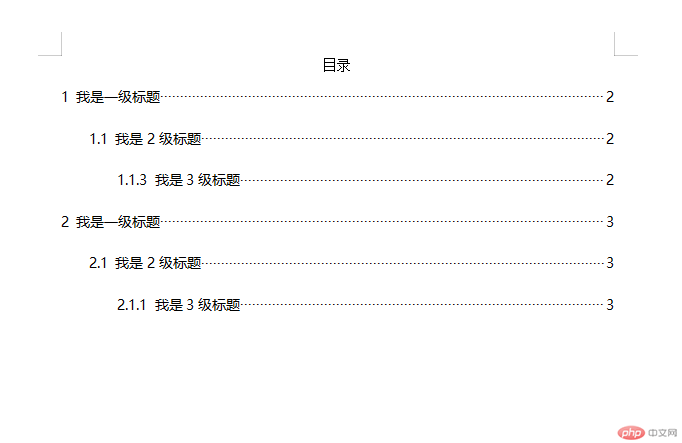
Après avoir fini de modifier le nouveau contenu, il nous suffit de cliquer sur le répertoire pour faire apparaître les paramètres en fonction de nos propres besoins . Sélectionnez simplement
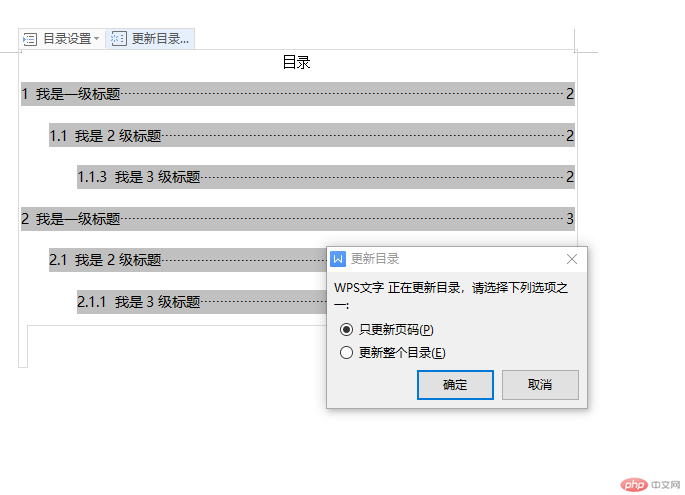
Voici les étapes complètes pour générer le répertoire. J'espère que cela sera utile à tout le monde, merci !
Pour plus d'articles techniques liés à Word, veuillez visiter la colonne Tutoriel d'utilisation de Word du site Web PHP chinois !
Ce qui précède est le contenu détaillé de. pour plus d'informations, suivez d'autres articles connexes sur le site Web de PHP en chinois!

Outils d'IA chauds

Undresser.AI Undress
Application basée sur l'IA pour créer des photos de nu réalistes

AI Clothes Remover
Outil d'IA en ligne pour supprimer les vêtements des photos.

Undress AI Tool
Images de déshabillage gratuites

Clothoff.io
Dissolvant de vêtements AI

AI Hentai Generator
Générez AI Hentai gratuitement.

Article chaud

Outils chauds

Bloc-notes++7.3.1
Éditeur de code facile à utiliser et gratuit

SublimeText3 version chinoise
Version chinoise, très simple à utiliser

Envoyer Studio 13.0.1
Puissant environnement de développement intégré PHP

Dreamweaver CS6
Outils de développement Web visuel

SublimeText3 version Mac
Logiciel d'édition de code au niveau de Dieu (SublimeText3)
 Mémoire ou espace disque insuffisant pour repaginer ou imprimer ce document Erreur Word
Feb 19, 2024 pm 07:15 PM
Mémoire ou espace disque insuffisant pour repaginer ou imprimer ce document Erreur Word
Feb 19, 2024 pm 07:15 PM
Cet article explique comment résoudre le problème de mémoire ou d'espace disque insuffisant pour repagener ou imprimer le document dans Microsoft Word. Cette erreur se produit généralement lorsque les utilisateurs tentent d'imprimer un document Word. Si vous rencontrez une erreur similaire, veuillez vous référer aux suggestions fournies dans cet article pour la résoudre. Mémoire ou espace disque insuffisant pour repagener ou imprimer ce document. Erreur Word Comment résoudre l'erreur d'impression Microsoft Word « Il n'y a pas assez de mémoire ou d'espace disque pour repagener ou imprimer le document. » Mettre à jour Microsoft Office Fermer les applications gourmandes en mémoire Changer votre imprimante par défaut Démarrer Word en mode sans échec Renommer le fichier NorMal.dotm Enregistrer le fichier Word sous un autre
 Comment ajouter une ligne rouge à un document Word
Mar 01, 2024 am 09:40 AM
Comment ajouter une ligne rouge à un document Word
Mar 01, 2024 am 09:40 AM
Il s'agit de 395 mots, soit 495. Cet article vous montrera comment ajouter des lignes rouges dans les documents Word. Redlining un document consiste à apporter des modifications au document afin que les utilisateurs puissent voir clairement les modifications. Cette fonctionnalité est très importante lorsque plusieurs personnes modifient ensemble un document. Ce que signifie la ligne rouge Marquage d'un document La ligne rouge signifie utiliser des lignes rouges ou des légendes pour indiquer des modifications, des modifications ou des révisions apportées à un document. Le terme a été inspiré par la pratique consistant à utiliser un stylo rouge pour marquer les documents imprimés. Les commentaires Redline sont largement utilisés dans différents scénarios, par exemple pour montrer clairement les modifications recommandées aux auteurs, aux éditeurs et aux réviseurs lors de la modification d'un document. Proposer des changements et des modifications aux accords ou contrats juridiques. Fournir des critiques constructives et des suggestions sur des articles, des présentations, etc. Comment donner W
 Impossible d'ouvrir le lien hypertexte dans un document Word
Feb 18, 2024 pm 06:10 PM
Impossible d'ouvrir le lien hypertexte dans un document Word
Feb 18, 2024 pm 06:10 PM
Ces dernières années, avec le développement continu de la technologie des réseaux, nos vies sont indissociables des divers outils numériques et d'Internet. Lors du traitement de documents, notamment par écrit, nous utilisons souvent des documents Word. Cependant, nous pouvons parfois rencontrer un problème difficile, c'est-à-dire que le lien hypertexte dans le document Word ne peut pas être ouvert. Cette question sera discutée ci-dessous. Tout d'abord, nous devons préciser que les hyperliens font référence à des liens ajoutés dans des documents Word vers d'autres documents, pages Web, répertoires, signets, etc. Lorsque nous cliquons sur ces liens, je
 Apprenez la fonction os.Stdout.Write dans la documentation du langage Go pour implémenter la sortie standard
Nov 03, 2023 pm 03:48 PM
Apprenez la fonction os.Stdout.Write dans la documentation du langage Go pour implémenter la sortie standard
Nov 03, 2023 pm 03:48 PM
Découvrez la fonction os.Stdout.Write dans la documentation du langage Go pour implémenter la sortie standard. Dans le langage Go, la sortie standard est implémentée via os.Stdout. os.Stdout est une variable de type *os.File, qui représente le périphérique de sortie standard. Afin de générer du contenu sur la sortie standard, vous pouvez utiliser la fonction os.Stdout.Write. Cet article explique comment utiliser la fonction os.Stdout.Write pour implémenter la sortie standard et fournit des exemples de code spécifiques. os.
 Le document Word est vide lors de l'ouverture sous Windows 11/10
Mar 11, 2024 am 09:34 AM
Le document Word est vide lors de l'ouverture sous Windows 11/10
Mar 11, 2024 am 09:34 AM
Lorsque vous rencontrez un problème de page vierge lors de l'ouverture d'un document Word sur un ordinateur Windows 11/10, vous devrez peut-être effectuer des réparations pour résoudre la situation. Il existe diverses sources de ce problème, l'une des plus courantes étant un document corrompu lui-même. De plus, la corruption des fichiers Office peut également conduire à des situations similaires. Par conséquent, les correctifs fournis dans cet article peuvent vous être utiles. Vous pouvez essayer d'utiliser certains outils pour réparer le document Word endommagé, ou essayer de convertir le document dans un autre format et de le rouvrir. De plus, vérifier si le logiciel Office du système doit être mis à jour est également un moyen de résoudre ce problème. En suivant ces étapes simples, vous pourrez peut-être réparer le document Word vierge lors de l'ouverture d'un document Word sur Win.
 Interprétation de la documentation Java : introduction détaillée à la méthode substring() de la classe StringBuilder
Nov 03, 2023 pm 04:31 PM
Interprétation de la documentation Java : introduction détaillée à la méthode substring() de la classe StringBuilder
Nov 03, 2023 pm 04:31 PM
Interprétation de la documentation Java : Introduction détaillée à la méthode substring() de la classe StringBuilder Introduction : En programmation Java, le traitement des chaînes est l'une des opérations les plus courantes. Java fournit une série de classes et de méthodes pour le traitement des chaînes, parmi lesquelles la classe StringBuilder est un choix couramment utilisé pour les opérations fréquentes sur les chaînes. Dans la classe StringBuilder, la méthode substring() est une méthode très utile pour intercepter les sous-chaînes de chaînes. Cet article sera
 Comment mettre en œuvre l'utilisation de base des documents Workerman
Nov 08, 2023 am 11:46 AM
Comment mettre en œuvre l'utilisation de base des documents Workerman
Nov 08, 2023 am 11:46 AM
Introduction à la façon d'implémenter l'utilisation de base des documents Workerman : Workerman est un framework de développement PHP hautes performances qui peut aider les développeurs à créer facilement des applications réseau à haute concurrence. Cet article présentera l'utilisation de base de Workerman, y compris l'installation et la configuration, la création de services et de ports d'écoute, la gestion des demandes des clients, etc. Et donnez des exemples de code correspondants. 1. Installez et configurez Workerman. Entrez la commande suivante sur la ligne de commande pour installer Workerman : c
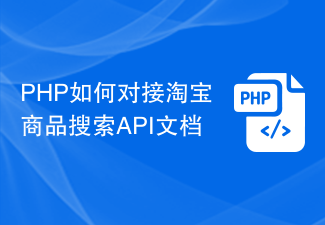 Comment connecter PHP à la documentation de l'API de recherche de produits Taobao
Jul 01, 2023 pm 10:16 PM
Comment connecter PHP à la documentation de l'API de recherche de produits Taobao
Jul 01, 2023 pm 10:16 PM
Comment connecter PHP à la documentation de l'API de recherche de produits Taobao Taobao est l'une des plus grandes plateformes de commerce électronique en Chine, avec un énorme inventaire de produits et une base d'utilisateurs énorme. Pour les développeurs, en se connectant à l'interface API de Taobao, ils peuvent obtenir des informations sur les produits, des activités de promotion, des transactions et d'autres fonctions, réalisant ainsi des applications commerciales personnalisées. Cet article explique comment utiliser le langage PHP pour se connecter à l'API de recherche de produits Taobao afin d'aider les développeurs à créer rapidement leurs propres applications de commerce électronique. Étape 1 : Inscrivez-vous en tant que développeur Taobao Avant de commencer, vous devez vous inscrire en tant que développeur Taobao.






